اگر آپ اپنے Xbox پر خریداری کرنے کی کوشش کرتے وقت 80190864 ایرر کوڈ حاصل کر رہے ہیں، تو اس کا مطلب ہے کہ آپ کے ادائیگی کے طریقہ کار میں کوئی مسئلہ ہے۔ اسے ٹھیک کرنے کا طریقہ یہاں ہے۔ سب سے پہلے، یقینی بنائیں کہ آپ کا ادائیگی کا طریقہ اپ ٹو ڈیٹ ہے۔ ایسا کرنے کے لیے، مائیکروسافٹ اسٹور پر جائیں اور اپنے مائیکروسافٹ اکاؤنٹ سے سائن ان کریں۔ ادائیگی اور بلنگ کے تحت، ادائیگی کے اختیارات منتخب کریں۔ ادائیگی کا وہ طریقہ منتخب کریں جو آپ استعمال کر رہے ہیں، پھر ترمیم کو منتخب کریں۔ مطلوبہ معلومات درج کریں، پھر محفوظ کریں کو منتخب کریں۔ اگر آپ کا ادائیگی کا طریقہ اپ ٹو ڈیٹ ہے اور آپ کو اب بھی 80190864 ایرر کوڈ مل رہا ہے تو اپنے ادائیگی کے طریقے کو ہٹا کر دوبارہ شامل کرنے کی کوشش کریں۔ ایسا کرنے کے لیے، مائیکروسافٹ اسٹور پر جائیں اور اپنے مائیکروسافٹ اکاؤنٹ سے سائن ان کریں۔ ادائیگی اور بلنگ کے تحت، ادائیگی کے اختیارات منتخب کریں۔ ادائیگی کا وہ طریقہ منتخب کریں جو آپ استعمال کر رہے ہیں، پھر ہٹائیں کو منتخب کریں۔ اپنا ادائیگی کا طریقہ ہٹانے کے بعد، اسے دوبارہ شامل کریں اور اپنی خریداری کرنے کی کوشش کریں۔ اگر آپ کو اب بھی پریشانی ہو رہی ہے تو Xbox سپورٹ سے رابطہ کریں۔
جب کہ آپ تازہ ترین Xbox گیم خریدنے کے لیے بالکل تیار ہیں، آپ کی خریداری مکمل نہیں ہوئی ہے۔ لہذا آپ اسے ڈاؤن لوڈ نہیں کر سکتے، جو کہ بہت مایوس کن ہے۔ غلطی عام طور پر اس وقت ہوتی ہے جب آپ ادائیگی کے گیٹ وے پر ہوتے ہیں۔ ایکس بکس آپ کی ادائیگی مکمل نہیں کرتا، جس کے نتیجے میں ادائیگی کی غلطی کا کوڈ 80190864 . آپ حیران ہوسکتے ہیں کہ اس کی وجہ کیا ہے اور اسے کیسے ٹھیک کیا جائے۔ ہم نے آپ سب کو اس کا احاطہ کیا ہے۔

kmode_exception_not_ ہینڈلڈ
Xbox کو ایرر کوڈ 80190864 کیوں ملتا ہے؟
خرابی کا کوڈ 80190864 آپ کو Xbox پر گیمز یا خدمات خریدنے سے روکتا ہے۔ غلطی کی کئی وجوہات ہو سکتی ہیں۔ زیادہ تر معاملات میں، خرابی ایک بلاک شدہ لین دین، زائد المیعاد ادائیگی کے طریقے، یا بروقت ادائیگی کی وجہ سے ہوتی ہے۔ اس کے علاوہ، خرابی کی وجہ ایکس بکس سرورز کی ناکامی بھی ہو سکتی ہے۔ Xbox سرور کی حیثیت چیک کرنے کے لیے، ملاحظہ کریں۔ یہ صفحہ. آخر میں، غلطی کا تعلق ایک غلط مالیاتی سروس سے ادائیگی سے بھی ہے۔ ہم نے غلطی کی وجہ بننے والی کچھ وجوہات درج کی ہیں۔ تو، مزید اڈو کے بغیر، آئیے ان کو ایک ایک کرکے دیکھتے ہیں۔
- آپ کا بینک آپ کے ادائیگی کے طریقہ کی اجازت نہیں دیتا: Xbox ادائیگی ایرر کوڈ 80190864 کی ایک وجہ غیر مجاز ادائیگی ہے۔ غیر مجاز ادائیگی کی وجہ ناکافی کریڈٹ، کارڈ بلاک کرنے، AVS کی غلط معلومات، تعمیل کی خلاف ورزی، اور کارڈ کی حد سے زیادہ ہو سکتی ہے۔ ہماری تجویز ہے کہ آپ غلطی کو حل کرنے کے لیے اپنے بینک سے رابطہ کریں۔ اس دوران، آپ اپنی کریڈٹ کی حد چیک کر سکتے ہیں، اپنی بلنگ کی معلومات کو دو بار چیک کر سکتے ہیں، یا اپنے ادائیگی کا طریقہ اپ ڈیٹ کر سکتے ہیں۔
- ادائیگی کا طریقہ ختم ہو گیا ہے یا اب درست نہیں ہے: اگر آپ نے Xbox پر گیم یا سروس خریدنے کے لیے ادائیگی کا اختیار منتخب کیا ہے تو ایک خرابی واقع ہو سکتی ہے۔ اس صورت میں، آپ کو اپنی خریداری مکمل کرنے کے لیے ادائیگی کا ایک نیا طریقہ شامل کرنا ہوگا۔ اگلا سیکشن آپ کو اسے ٹھیک کرنے میں مدد کرے گا۔
Xbox ادائیگی کی خرابی کا کوڈ 80190864 درست کریں۔
جیسا کہ ہم نے اوپر بات کی، خرابی کی وجوہات۔ آئیے Xbox ادائیگی کے ایرر کوڈ 80190864 کو ٹھیک کرنے کے حل پر ایک نظر ڈالیں۔
- ادائیگی کا طریقہ اپ ڈیٹ کریں۔
- ادائیگی کا نیا طریقہ شامل کریں۔
- واجب الادا بیلنس ادا کریں۔
اب آئیے اس کی تفصیلات میں غوطہ لگاتے ہیں۔
سکرول لاک ونڈوز 10
1] ادائیگی کا طریقہ اپ ڈیٹ کریں۔
اگر آپ کا ادائیگی کا طریقہ گزر چکا ہے تو آپ کی ادائیگی کے طریقے کو اپ ڈیٹ کرنے سے آپ کی مدد ہو سکتی ہے۔ یہ ہے کہ آپ Xbox پر اپنے ادائیگی کا طریقہ کیسے اپ ڈیٹ کر سکتے ہیں۔
- دورہ ویب سائٹ Microsoft اور اپنے Microsoft اکاؤنٹ کے ساتھ سائن ان کریں جیسے آپ کنسول پر کرتے ہیں۔
- 'ادائیگی اور بلنگ' پر کلک کریں اور 'ادائیگی کے طریقے' کو منتخب کریں۔
- اپنے رجسٹرڈ ادائیگی کے طریقوں کے تحت، کارڈ دیکھیں یا اس میں ترمیم کریں یا کارڈ کو حذف کریں۔
- اپنے کارڈ کی تفصیلات کو اپ ڈیٹ کریں اور محفوظ کریں پر کلک کریں۔
اب آپ کو اپ ڈیٹ شدہ ادائیگی کے موڈ میں بل بھیجا جائے گا۔ اگر مسئلہ برقرار رہتا ہے، تو اگلا مرحلہ آزمائیں۔
2] ادائیگی کا نیا طریقہ شامل کریں۔
آپ اس مسئلے کو حل کرنے کے لیے ادائیگی کا نیا طریقہ شامل کرنے کی کوشش کر سکتے ہیں۔ ایسا کرنے کے لیے، ان فوری اقدامات پر عمل کریں۔
- Microsoft ملاحظہ کریں۔ خدمات اور سبسکرپشنز
- اپنے Microsoft اکاؤنٹ میں سائن ان کریں جس میں آپ ادائیگی کا نیا طریقہ شامل کرنا چاہتے ہیں۔
- وہ Xbox سبسکرپشن تلاش کریں جس میں آپ تبدیلیاں کرنا چاہتے ہیں۔
- 'تبدیل کریں' پر کلک کریں اور 'ادائیگی کا طریقہ تبدیل کریں' پر جائیں۔
- ادائیگی کا نیا طریقہ منتخب کریں۔
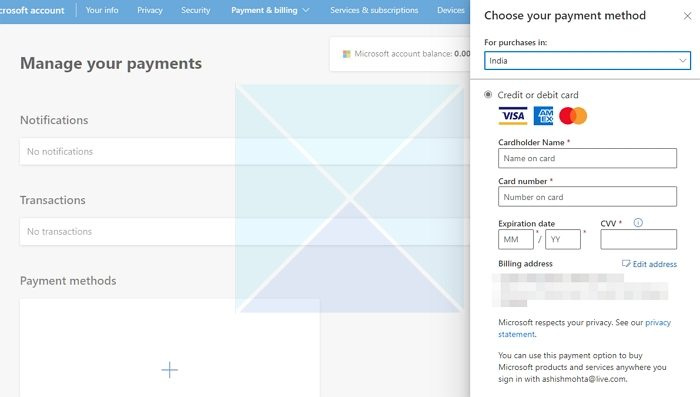
- اپنی بلنگ کی معلومات درج کریں اور محفوظ کریں پر کلک کریں۔
- اس کے بعد، قرض کا پورا بیلنس ادائیگی کے نئے طریقے میں منتقل ہو جائے گا۔
اگر آپ ادائیگی کا نیا طریقہ مستقل طور پر استعمال نہیں کرنا چاہتے ہیں، تو خریداری مکمل ہونے کے بعد آپ اسے حذف کر سکتے ہیں۔
2] واجب الادا بیلنس طے کریں۔
آپ کے مائیکروسافٹ اکاؤنٹ پر قرض یا قرض ہو سکتا ہے۔ اس طرح غلطی کا حساب دینا۔ اپنے بقایا بیلنس کے مسئلے کو حل کرنے کے لیے ان فوری اقدامات پر عمل کریں۔
- مائیکروسافٹ سروسز اور سبسکرپشنز پر جائیں۔
- درست Microsoft اکاؤنٹ کے ساتھ سائن ان کریں۔
- میعاد ختم ہونے والی سبسکرپشن تلاش کریں اور 'ابھی ادائیگی کریں' پر کلک کریں۔
- اپنی ادائیگی مکمل کرنے کے لیے ادائیگی کا طریقہ منتخب کریں۔
- اپنا ادائیگی کا طریقہ منتخب کرنے کے بعد، جاری رکھنے کے لیے اگلا پر کلک کریں۔
اب تک آپ نے مسئلے کو ٹھیک کر لیا ہوگا۔
wamp سرور شروع نہیں ہو رہا ہے
براہ کرم نوٹ کریں کہ آپ اپنے گفٹ کارڈز، سبسکرپشن کارڈز، یا مائیکروسافٹ اکاؤنٹ کا بیلنس بلا معاوضہ ادائیگی مکمل کرنے کے لیے استعمال نہیں کر سکتے۔
میرے Xbox کو میری ادائیگی پر کارروائی کرنے میں دشواری کیوں ہو رہی ہے؟
اس کی وجہ بلنگ کی غلط معلومات یا واجب الادا ادائیگی کا طریقہ ہو سکتا ہے۔ آپ کنسول کو دوبارہ شروع کر سکتے ہیں، اپنا انٹرنیٹ کنکشن چیک کر سکتے ہیں، اور خرابی کو ٹھیک کرنے کے لیے سرور کی حیثیت کو بھی چیک کر سکتے ہیں۔














